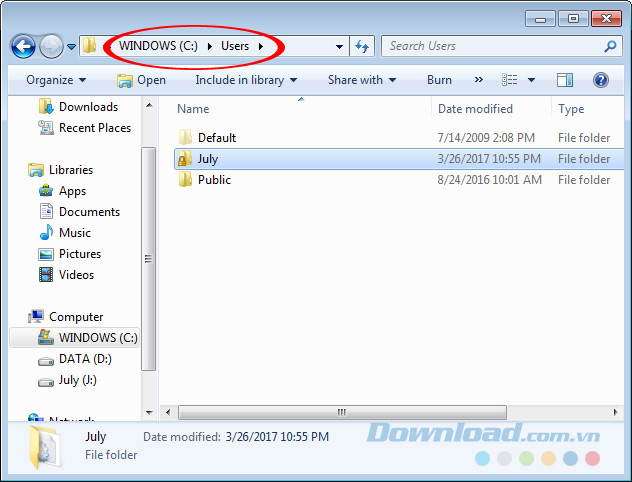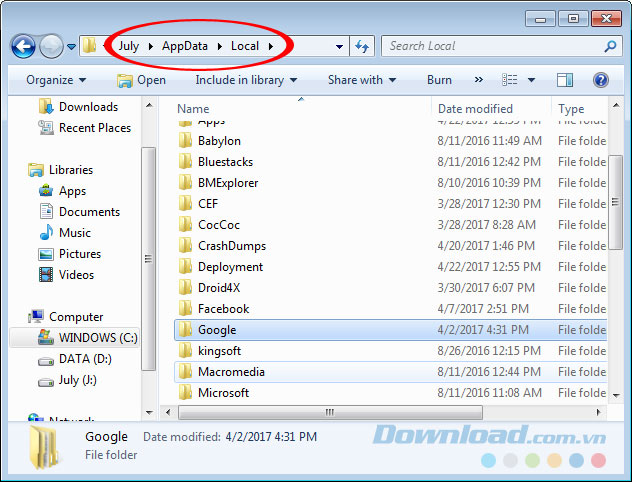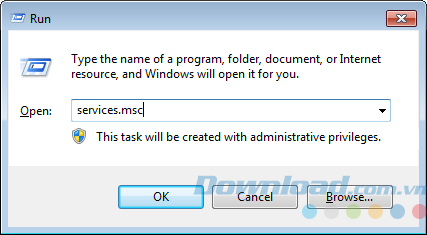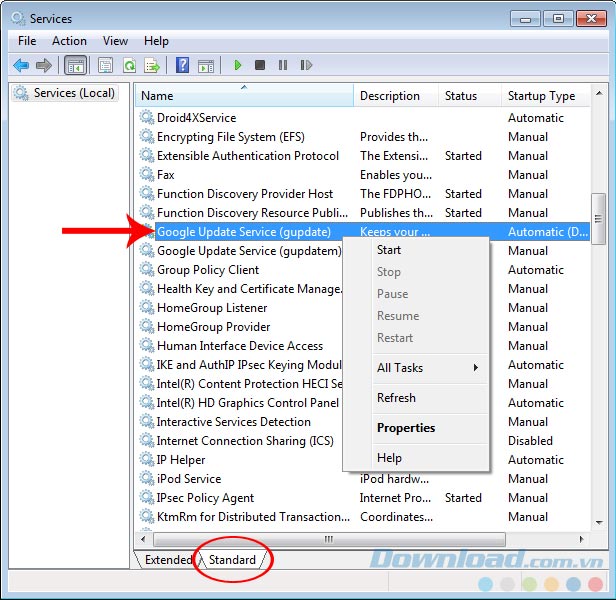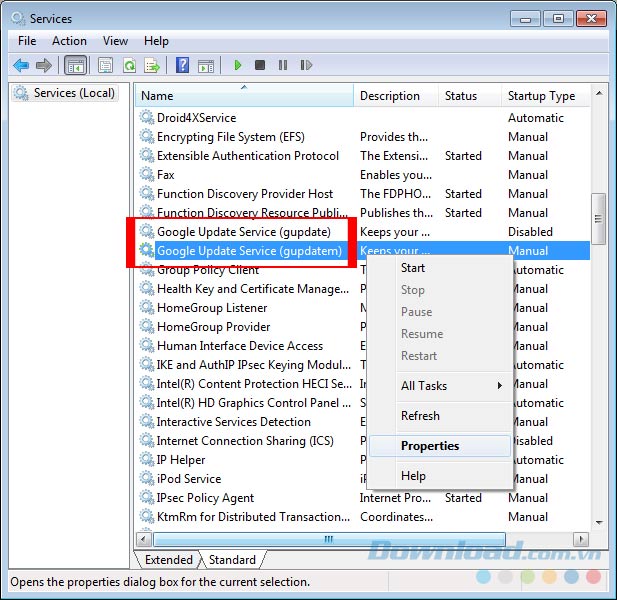Chỉ bằng vài thao tác đơn giản, chúng ta có thể tắt cập nhật Chrome mà không cần tới bất kỳ phần mềm nào. Đây cũng là một cách hay để bạn không sợ vô tình update Chrome và sử dụng một phiên bản mình không thực sự thích thú.
Chrome là một trong những trình duyệt web được đánh giá là tốt nhất hiện nay trên hệ điều hành Windows. Tuy nhiên, việc Chrome tự động cập nhật, đôi khi sẽ gây ra một vài rắc rối cho các chương trình, tiện ích mở rộng chạy trên đó. Cách tốt nhất là nên vô hiệu hóa tự động cập nhật trên Chrome và tự mình update phiên bản cho trình duyệt này bằng phương pháp thủ công.
Download miễn phí Google Chrome iOS
Download free Google Chrome cho Mac
Thông thường thì mỗi phần mềm hay chương trình máy tính đều có những phiên bản mới, bản cập nhật mới cho những lỗi đang có hoặc bổ sung, nâng cấp thêm tính năng mới. Nhưng đôi khi việc nâng cấp này lại mang tới nhiều phiền toái hoặc không tương thích với các chương trình như phiên bản cũ. Tắt tính năng tự động cập nhật trên Chrome sẽ giúp giảm tối đa điều khó chịu này.
Không cho Chrome tự động cập nhật
Một điều khá khó chịu, đó là Chrome không cần xin phép người dùng trong việc nâng cấp. Mỗi khi có phiên bản mới, hệ thống sẽ tự động cập nhật, hoặc nếu bạn thấy rõ nhất, là click chuột trái vào biểu tượng dấu ba chấm ở góc trên, bên phải màn hình, chọn Trợ giúp / Giới thiệu về Google Chrome.
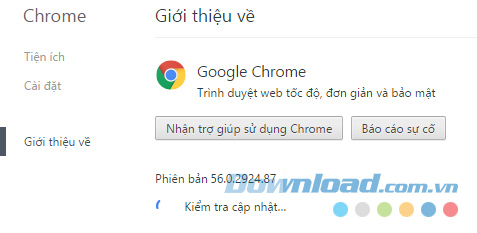
Nếu có phiên bản mới, Chrome sẽ tự động cập nhật mà không cần người dùng cho phép. Đây có thể được coi là một lỗi trên trình duyệt Chrome trên Windows. Cách khắc phục như sau:
Bước 1: Các bạn truy cập vào ổ C:\ và chọn Google / Update theo hệ điều hành máy tính đang dùng, cụ thể:
- Windows 32bit: C:\ / Program Files / Google / Update.
- Windows 64bit: C:\ / Program Files (x86) / Google / Update.
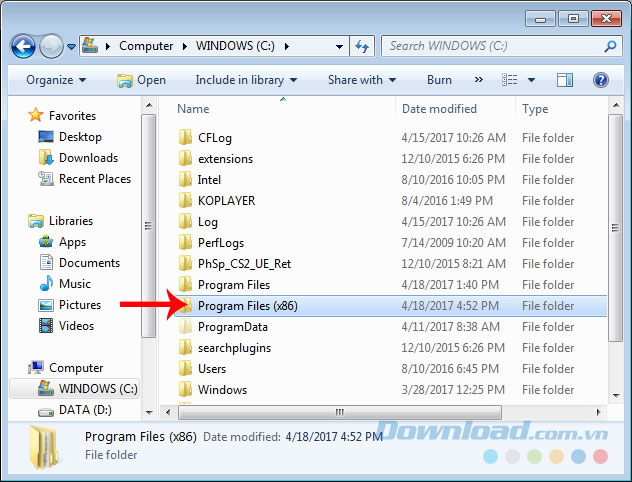
Bước 2: Tại đây, các bạn tìm tthấy mục GoogleUpdate và thực hiện một trong các cách sau:
- Tiến hành đổi tên của file GoogleUpdate thành tên khác.
- Xóa hẳn file này đi.
- Hoặc đơn giản là "Cut" nó tới một vị trí khác, khi nào cần thì lại "Paste" vào.
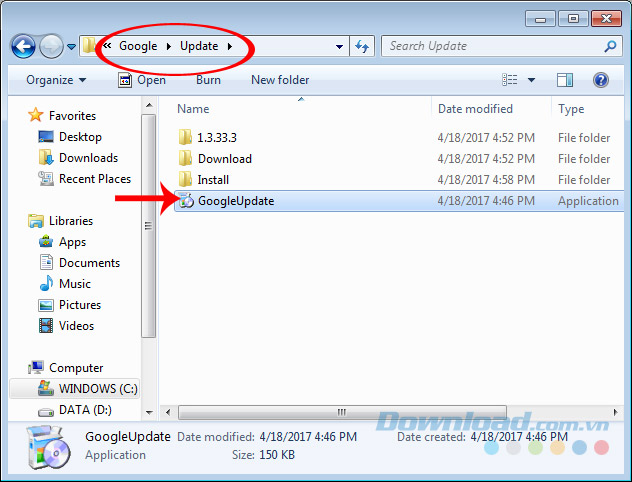
Bước 3: Sau khi thực hiện xong, bạn khởi động lại trình duyệt Chrome và vào biểu tượng dấu ba chấm / Trợ giúp / giới thiệu về Chrome để kiểm tra.
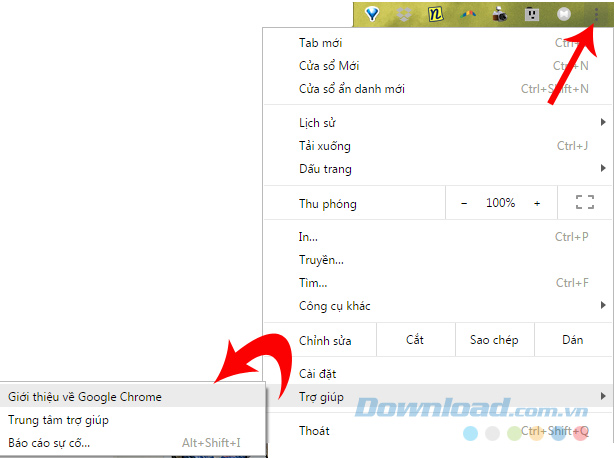
Nếu giao diện hiện ra như dưới đây là thành công! Phiên bản hiện tại và thông báo lỗi không thể cập nhật.